win10登录密码取消的方法,win10取消开机密码步骤
时间:2016-09-24 来源:互联网 浏览量:
在商店登陆了Windows账户后,每次开机都需要开机密码。而win10的管理员账号登录了密码后无法删除,因此每次开机都需要登录密码。下面就跟大家说说win10登录密码取消的方法。
win10取消开机密码步骤:
1、按win+r键,输入“netplwiz”,点击确定。win+r键不懂的百度一下。
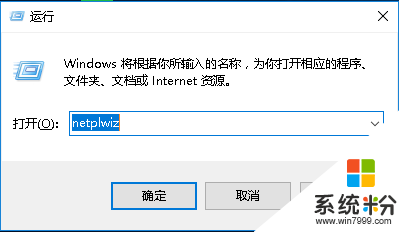
2、进入了管理账号的界面,点击那个勾。
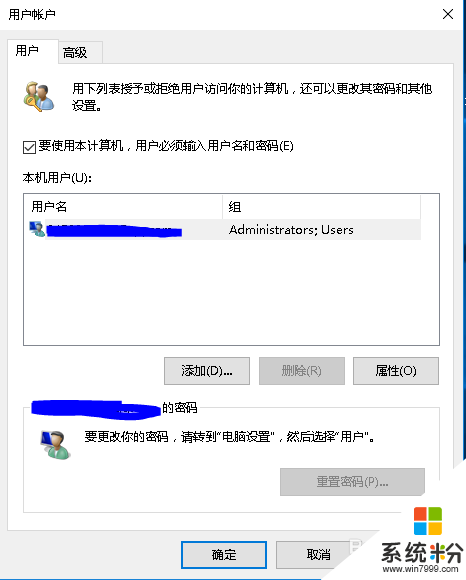
3、然后选择你要设置成,无需密码登录的账户。
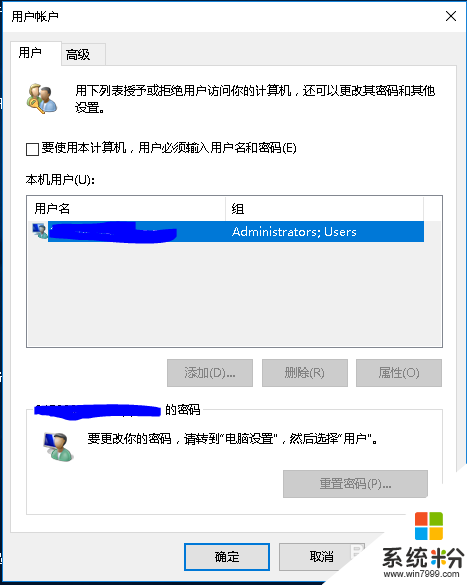
4、然后点击应用,然后会弹出一个框。这里会叫你输入密码。密码就是你登录Windows时要你输入的密码。也就是你的Microsoft账户。
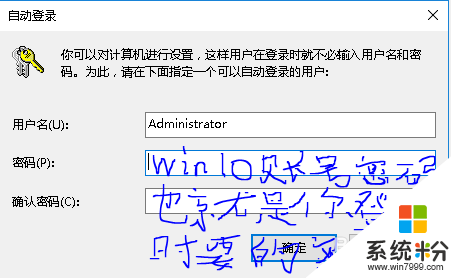
5、点击确定,然后开机就不需要输入密码就可以自己登录了。
【win10登录密码取消的方法】就如上述的步骤,希望能帮到有需要的用户。更多关于电脑系统下载安装的教程都可以上系统粉官网查看。
我要分享:
相关教程
- ·windows10去除登录密码 win10系统取消密码登录的步骤
- ·win10开机密码如何取消 win10开机密码取消的方法
- ·win10开机密码怎么取消|win10开机密码取消的方法
- ·win10注销密码 Win10取消开机密码的具体步骤
- ·win10如何取消开机密码,win10取消开机密码方法
- ·如何把Win10开机密码取消? 取消Win10开机登陆密码的方法有哪些?
- ·桌面文件放在d盘 Win10系统电脑怎么将所有桌面文件都保存到D盘
- ·管理员账户怎么登陆 Win10系统如何登录管理员账户
- ·电脑盖上后黑屏不能唤醒怎么办 win10黑屏睡眠后无法唤醒怎么办
- ·电脑上如何查看显卡配置 win10怎么查看电脑显卡配置
win10系统教程推荐
- 1 电脑快捷搜索键是哪个 win10搜索功能的快捷键是什么
- 2 win10系统老是卡死 win10电脑突然卡死怎么办
- 3 w10怎么进入bios界面快捷键 开机按什么键可以进入win10的bios
- 4电脑桌面图标变大怎么恢复正常 WIN10桌面图标突然变大了怎么办
- 5电脑简繁体转换快捷键 Win10自带输入法简繁体切换快捷键修改方法
- 6电脑怎么修复dns Win10 DNS设置异常怎么修复
- 7windows10激活wifi Win10如何连接wifi上网
- 8windows10儿童模式 Win10电脑的儿童模式设置步骤
- 9电脑定时开关机在哪里取消 win10怎么取消定时关机
- 10可以放在电脑桌面的备忘录 win10如何在桌面上放置备忘录
win10系统热门教程
- 1 【最新Win10 ISO镜像下载】微软官网Win10同步更新下载 (专业版|企业版)
- 2 win10怎么修改工作组名|win10更改工作组名字的方法
- 3 笔记本win10分辨率怎么调?win10分辨率在哪里调?
- 4Ghost Win10正式版 office2016在安装过程中出错 完美解决方法!
- 5Win10 windows错误报告如何关闭?关闭windows错误报告的方法!
- 6windows 桌面 我的电脑 win10如何在桌面上显示我的电脑图标
- 7Win10如何单独为一种文件格式选择默认打开的应用?
- 8Win10系统字都有一个白色的框怎么解决?Win10去除白色框方法
- 9戴尔笔记本如何一键重装win10系统,戴尔笔记本升级win10教程
- 10win10系统如何打开运行
最新win10教程
- 1 桌面文件放在d盘 Win10系统电脑怎么将所有桌面文件都保存到D盘
- 2 管理员账户怎么登陆 Win10系统如何登录管理员账户
- 3 电脑盖上后黑屏不能唤醒怎么办 win10黑屏睡眠后无法唤醒怎么办
- 4电脑上如何查看显卡配置 win10怎么查看电脑显卡配置
- 5电脑的网络在哪里打开 Win10网络发现设置在哪里
- 6怎么卸载电脑上的五笔输入法 Win10怎么关闭五笔输入法
- 7苹果笔记本做了win10系统,怎样恢复原系统 苹果电脑装了windows系统怎么办
- 8电脑快捷搜索键是哪个 win10搜索功能的快捷键是什么
- 9win10 锁屏 壁纸 win10锁屏壁纸设置技巧
- 10win10系统老是卡死 win10电脑突然卡死怎么办
